목차
아트웍을 인쇄하거나 온라인에 게시하기 전에 미리 보는 것이 좋습니다. 가끔 기대와 현실이 일치하지 않는 경우가 있습니다. 그러나 문제를 미리 보고 일이 잘 되도록 최선을 다할 수 있습니다.
디지털, 인쇄, 멀티미디어 등 다양한 디자인 방식으로 9년 가까이 그래픽 디자이너로 일하면서 작품을 제출하기 전에 미리 보는 것이 습관이 되었습니다. 좋은 것. 글쎄요, 저는 제 실수로부터 배웠습니다.
색상은 매우 까다로울 수 있으므로 색상을 예로 들어 보겠습니다. 한 번은 미리 미리 보지 않고 vape 엑스포를 위해 브로셔 3000부를 인쇄한 적이 있습니다. 작품의 색과 그림자가 화면에서 보는 것과 사뭇 다르게 나왔다. 정말 재앙입니다.
그렇습니다. 작품을 미리 보는 것이 중요합니다. 이 자습서에서는 Adobe Illustrator에서 보기 모드의 네 가지 유형과 각 모드에 대한 몇 가지 유용한 팁을 배웁니다.
시작하겠습니다!
Adobe Illustrator의 다양한 미리 보기 유형
참고: 스크린샷은 Illustrator CC Mac 버전에서 가져옵니다. Windows 버전은 약간 다르게 보일 수 있습니다.
4가지 방법으로 아트보드를 볼 수 있습니다. 예를 들어 라인으로 작업할 때는 아웃라인 모드를, 웹 배너를 만들 때는 픽셀 모드를, 인쇄 재료를 디자인할 때는 오버프린트 모드를 선택합니다.
아웃라인
아웃라인 모드는 다음과 같은 경우에 사용합니다. 작업세부! 선이나 객체가 교차하는지 여부를 확인할 수 있습니다. 아웃라인 모드는 모양을 만들거나 개체를 결합할 때 특히 유용합니다.
개략적인 분위기는 이렇습니다. 색상도, 이미지도 없습니다.
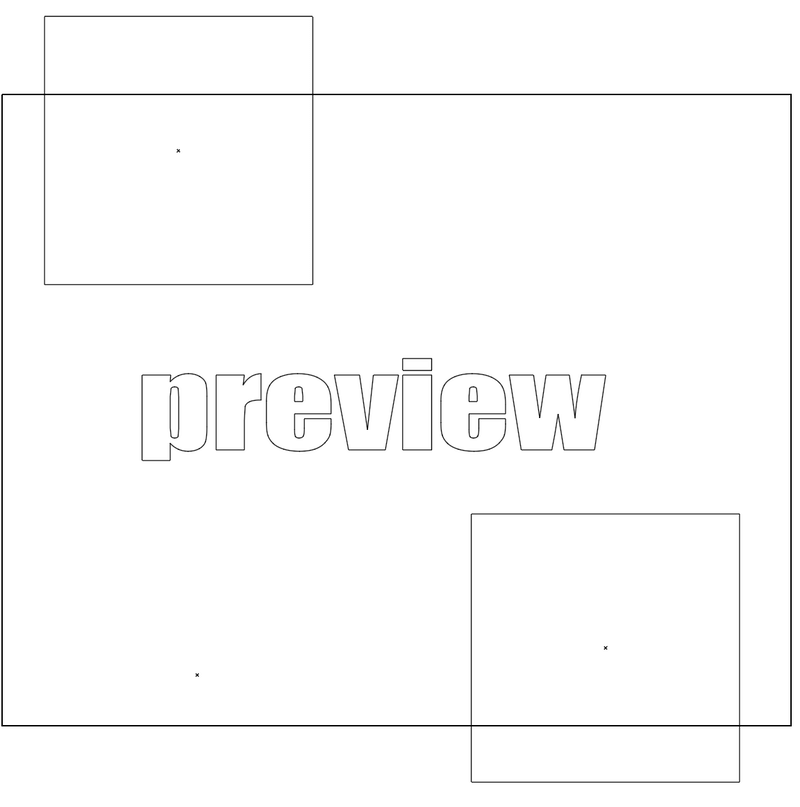
미리보기 모드를 켜서 아트워크의 벡터 경로를 쉽게 볼 수 있습니다. 보기 > 오버헤드 메뉴 에서 개요.

아트워크 개요를 미리 보는 또 다른 방법은 레이어 패널에서 안구 아이콘을 클릭하는 것입니다. 이 방법을 사용하면 특정 레이어를 미리 볼 수 있습니다. 미리 보려는 레이어 옆에 있는 아이콘을 클릭할 때 Command 키를 누르십시오.
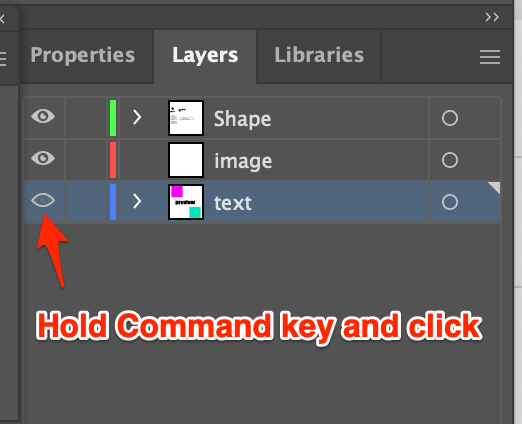
중복 인쇄 미리보기
아트웍을 인쇄하기 전에 보기 > 중복 인쇄 미리보기.
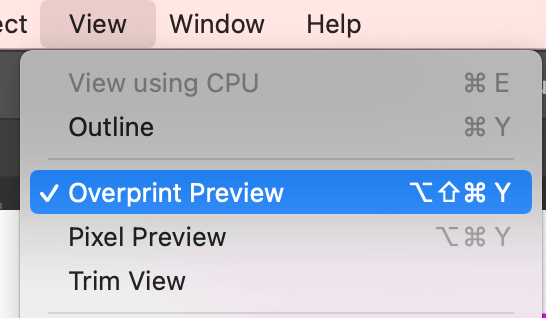
인쇄된 디자인은 특히 색상이 디지털 디자인과 다르게 보일 수 있습니다. 미리보기를 통해 이상적인 디자인에 더 가깝게 설정을 조정할 수 있습니다.
픽셀 미리보기
디자인이 웹 브라우저에서 어떻게 보이는지 확인하려면 픽셀 미리보기를 선택하십시오. 개체가 래스터화될 때 어떻게 보이는지 미리 볼 수 있습니다.
다른 미리보기 모드와 동일한 단계를 따릅니다. 두 번의 클릭으로 이동합니다. 보기 > 픽셀 미리보기 .

확대하여 개별 픽셀을 볼 수 있습니다.
트림 보기
트림 보기일러스트레이터에서 아트보드 내의 아트워크만 보는 것에 대한 답입니다. 동시에 위의 미리보기 모드 중 하나로 트리밍 보기를 선택할 수 있으며 물론 윤곽선도 볼 수 있습니다.

그래픽 배경을 만들 때 배경 외부에 과도한 이미지가 있는 것은 정상입니다. 대지. 디자인이 인쇄되거나 온라인으로 게시될 때 어떻게 보이는지 확인하려면 보기 드롭다운 메뉴에서 보기 자르기를 선택합니다.
예를 들어 두 개의 직사각형 모양이 내 대지보다 큽니다.

Trim View를 선택하면 아트보드 안에 있는 부분만 볼 수 있습니다.

다른 건 없나요?
Adobe Illustrator의 미리보기 모드에 대한 다음 질문에도 관심이 있을 수 있습니다. 확인해보세요!
Adobe Illustrator 미리보기 모드 단축키?
가장 일반적으로 사용되는 개요 미리보기 모드 키보드 단축키는 Command+Y (Windows의 경우 Ctrl+Y)입니다. 동일한 키보드 단축키를 사용하여 개요 모드를 켜고 끌 수 있습니다.
Adobe Illustrator에서 GPU 미리보기란 무엇입니까?
GPU는 그래픽 처리 장치 의 약자입니다. 원래 그래픽 렌더링 프로세스 속도를 높이도록 설계되었습니다. 오버헤드 메뉴 보기 > GPU 을 사용하여 봅니다.
Illustrator 응용 프로그램 메뉴 > 환경 설정 >에서 GPU 성능을 활성화하거나 비활성화할 수 있습니다. 성능 > GPU 성능 , 확인란을 선택합니다.활성화하려면 확인란을 선택 취소하고 비활성화하려면 확인란을 선택 취소합니다.

Illustrator에서 미리보기 모드를 끄려면 어떻게 합니까?
미리보기 모드에서 멈췄나요? 저를 포함해 많은 디자이너들이 이 문제에 부딪힌 것은 사실입니다.
99%의 경우 키보드 단축키( Command+Y )가 작동하지만 1%에 해당하는 경우 키를 누른 상태에서 레이어 패널의 안구 아이콘을 클릭해 보십시오. 명령 키. 미리보기 모드를 끌 수 있어야 합니다.
마무리
최종 디자인을 저장, 인쇄 또는 게시하기 전에 다음과 같은 예기치 않은 상황을 방지하려면 미리보기를 하는 것이 중요합니다. 색상 차이, 배경 이미지 위치 등.
미리보기 모드를 사용하면 디자인에 있을 수 있는 문제를 보고 수정할 수 있습니다. 창작물을 제출하기 전에 이 추가 단계를 수행하여 최대 가치를 보여줄 것을 강력히 권장합니다.

